
Este software manterá seus drivers ativos e funcionando, protegendo-o contra erros comuns de computador e falhas de hardware. Verifique todos os seus drivers agora em 3 etapas fáceis:
- Baixar DriverFix (arquivo de download verificado).
- Clique Inicia escaneamento para encontrar todos os drivers problemáticos.
- Clique Atualizar drivers para obter novas versões e evitar o mau funcionamento do sistema.
- DriverFix foi baixado por 0 leitores este mês.
Uma das maiores diferenças entre o Waze e outro software de navegação GPS é o sistema de alertas.
O Waze se beneficia de um sistema de entrada do usuário que permite alertas constantes sobre radares, polícia, alertas de velocidade e muito mais. Claro, o limite de velocidade e os alertas de direção habituais também estão presentes.
Mas muitos wazers reclamam que os alertas de áudio não estão funcionando e eles só recebem atualizações visuais sobre os perigos.
Se você encontrou o mesmo problema, há algumas coisas das quais você deve estar ciente.
O que posso fazer se as notificações de áudio no Waze nem sempre funcionam?
1. Dicas gerais

- Certifique-se de que o som está ligado. Vá para Waze> Configurações> Voz e som> Sons> escolha Somente alertas ou Ativado.
- Aumente o nível de volume no app.
- Verifique se você selecionou uma voz do Waze.
- Feche e reinicie o aplicativo Waze. Além disso, você também pode reiniciar o dispositivo.
- Se o Waze estiver conectado ao Android Auto ou Apple CarPlay, certifique-se de que o nível de volume esteja em um nível apropriado e que não haja outras configurações do carro que bloqueiem o áudio.
2. Waze não está alertando a polícia
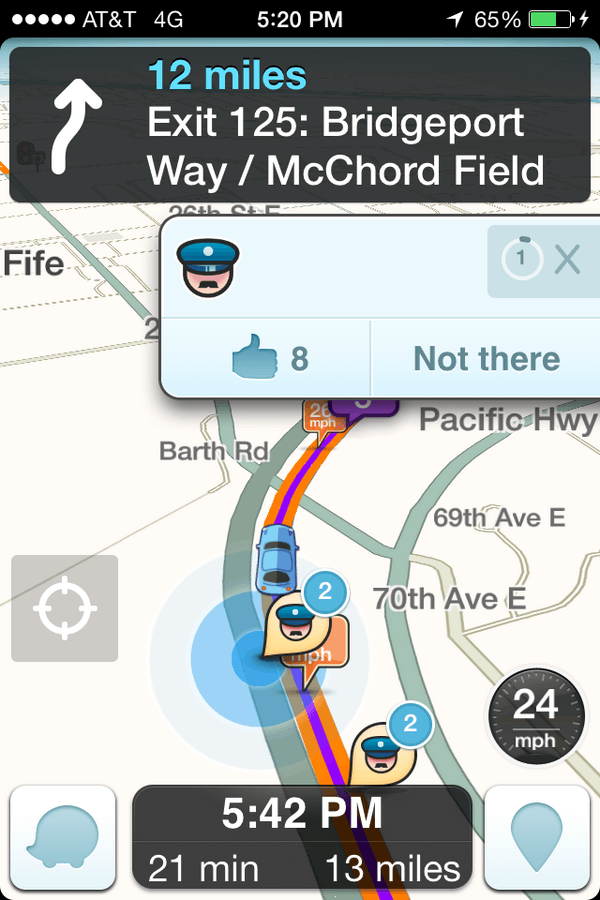
Em primeiro lugar, certifique-se de que os alertas estão LIGADOS e o volume está alto.
Se o Waze não estiver alertando a polícia, é possível que tenha sido relatado do outro lado da estrada. Se for esse o caso, o aplicativo não irá alertá-lo.
Outro possível problema pode ser o fato de você ter um download incompleto do pacote de voz. Se o clipe de som para a polícia estiver faltando em seu pacote de voz, você não ouvirá nenhum alerta.
Para corrigir isso, você terá que se conectar ao Wi-Fi e mudar sua voz do Waze. Deixe-o fazer o download e, em seguida, mude de volta para a voz padrão que você usa e deixe-o baixar novamente.
3. Waze não alerta radares
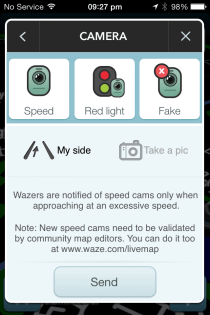
Se o Waze não estiver alertando radares de velocidade e semáforos, primeiro você terá que saber algumas coisas:
- Para obter qualquer tipo de notificação, a câmera deve estar na direção que você dirige.
- O Waze irá notificá-lo sobre uma câmera se ela for válida, estiver na sua direção e você estiver excedendo o limite de velocidade. Lembre-se de que o aplicativo não irá alertá-lo com áudio se você estiver abaixo do limite de velocidade.
- O último wazer que editou a câmera, a trava em seu posto. Um usuário de classificação inferior não poderá editar ou excluir a câmera.
O mais importante que você deve ter em mente é que a câmera precisa ser confirmada por um editor e você receberá alertas de áudio apenas se exceder o limite de velocidade dessa câmera.
Se os prompts de alerta de voz estiverem corrompidos, você pode reinstalar o cliente ou limpar o cache e o armazenamento. Você pode fazer isso seguindo as etapas:
- No seu dispositivo Android, vá para Definições.
- Navegar para Apps e notificações.
- Na parte inferior da tela, toque em Veja todos os aplicativos.
- Procurar Waze e toque nele.
- Em seguida Armazenar.
- Toque em LIMPAR CACHE e então em ARMAZENAGEM LIMPA. Confirme gravando OK.
Depois disso, faça login novamente no aplicativo Waze e verifique se os alertas estão funcionando corretamente.
As mesmas etapas podem ser seguidas se não houver nenhum alerta de áudio no Waze ou se o volume estiver muito baixo, mesmo quando o volume do dispositivo estiver muito alto.
A maioria dos problemas de som e alertas no Waze são causados por configurações inadequadas ou pacotes de som corrompidos. Limpar o cache ou reinstalar o aplicativo deve corrigir esses problemas.
Se você tiver qualquer outra sugestão ou dúvida, fique à vontade para deixá-las na seção de comentários abaixo e nós verificaremos.
LEIA TAMBÉM:
- Waze não atualiza mapas e informações de direção
- O mapa do Waze desapareceu? Recupere em algumas etapas fáceis
- 7 melhores softwares grátis para gerenciamento de frota e rastreamento GPS


